识别不到固态硬盘
电脑识别不到固态硬盘时,可能由多种原因导致,以下是详细的排查与解决步骤:

| 序号 | 排查项目 | 具体描述与解决方法 |
|---|---|---|
| 1 | 连接问题 | SATA线与电源线:确保固态硬盘的SATA数据线和电源线已牢固连接至主板和硬盘,尝试更换其他SATA接口或电源线,以排除线材故障。 外接硬盘盒(若为外接固态硬盘):检查USB接口是否完好,尝试更换数据线或电脑USB端口,确保供电充足。 |
| 2 | BIOS/UEFI设置 | 检测硬盘是否存在:重启电脑进入BIOS/UEFI界面,查看“Hard Drive BBS Priorities”或“Storage”选项中是否显示固态硬盘,若未显示,可能是硬件故障或接口问题。 调整SATA模式:将SATA模式设置为AHCI(高级主机控制器接口),而非IDE模式,以提升兼容性。 启用CSM(兼容支持模块):若使用旧版系统(如Win7/XP)或克隆硬盘,需在BIOS中开启“Launch CSM”并设置为“Enabled”。 |
| 3 | 驱动程序问题 | 更新驱动:右键点击“此电脑”→“管理”→“设备管理器”,找到“磁盘驱动器”下的未知设备,右键选择“更新驱动程序”,或从固态硬盘厂商官网下载专用驱动。 重装系统:若驱动异常,可尝试重新安装操作系统,确保安装过程中自动识别硬盘。 |
| 4 | 分区与文件系统 | 初始化硬盘:右键点击“此电脑”→“管理”→“磁盘管理”,找到未分配的固态硬盘,右键选择“初始化”(会清空数据)。 创建分区并格式化:初始化后,为硬盘创建主分区,并格式化为NTFS或FAT32文件系统(推荐NTFS)。 |
| 5 | 硬件故障 | 更换主板SATA接口:若某个接口损坏,尝试连接到其他接口。 测试硬盘健康度:使用CrystalDiskInfo等工具检查固态硬盘的SMART状态,若出现“C5”或“C7”错误提示,可能需更换硬盘。 |
常见问题与解决方案归纳
-
场景1:新装固态硬盘后,BIOS中可见但系统无法识别。
原因:未分配盘符或未格式化。
解决:在磁盘管理中初始化并分区格式化。 -
场景2:外接固态硬盘插电脑后无反应。
原因:USB接口供电不足或数据线损坏。
解决:更换USB 3.0接口或数据线,确保硬盘盒正常工作。
FAQs
Q1:固态硬盘在BIOS中可以检测到,但系统中看不到怎么办?
A1:可能是未分配盘符或分区表损坏,进入磁盘管理,右键点击未分配区域,选择“新建简单卷”并格式化;若仍无效,尝试使用第三方工具(如迷你兔分区向导)修复分区表。
Q2:更新驱动后固态硬盘消失,如何恢复?
A2:可能是驱动版本不兼容,在设备管理器中卸载当前驱动,重启电脑后手动安装固态硬盘官方驱动;

版权声明:本文由 芯智百科 发布,如需转载请注明出处。



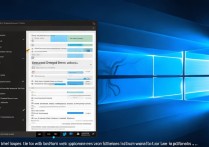



 冀ICP备2021017634号-12
冀ICP备2021017634号-12
 冀公网安备13062802000114号
冀公网安备13062802000114号